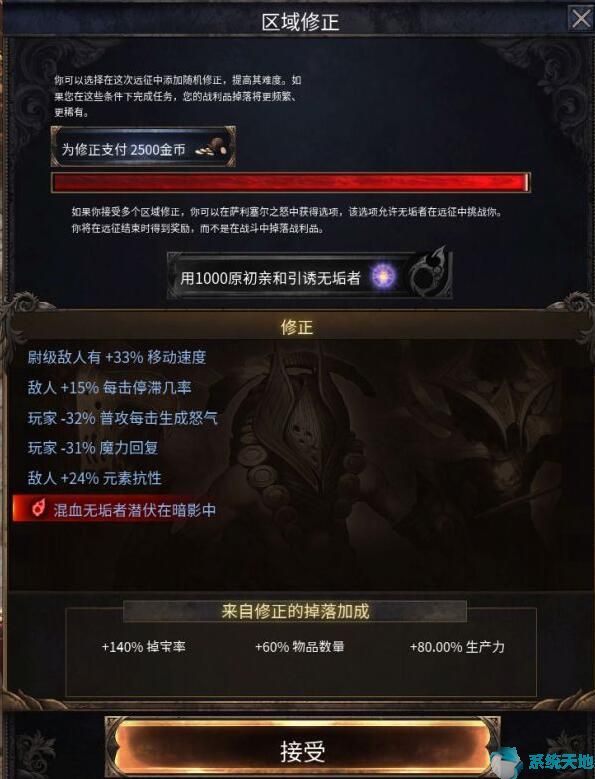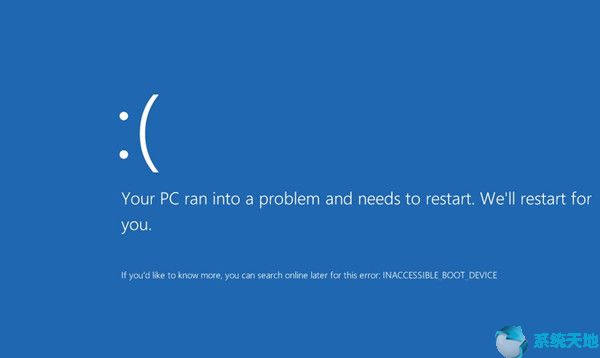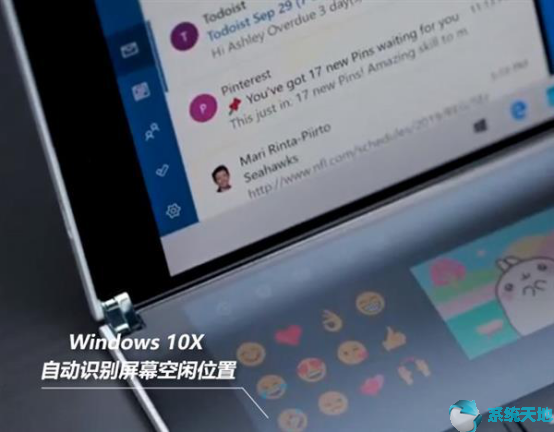如果您在蓝屏上收到类似SYSTEM_SERVICE_EXCEPTION (dxgkrnl.sys) 的消息,则意味着您的计算机因dxgkrnl.sys 而遇到蓝屏死机错误。 “dxgkrnl”代表DirectX 图形内核。从名字就可以看出,问题主要是图形问题。
对于以下解决方案,解决方案1和2适用于出现该问题的所有情况,而后两种解决方案可以在安装NVIDIA显卡驱动时使用。
解决方案1:Windows 更新
Windows Update 总能为您解决一些问题。当你遇到这个问题的时候,你可以尝试一下,看看是否有帮助。步骤如下:
1. 转到“设置更新和安全Windows 更新”。
2. 单击“检查更新”。
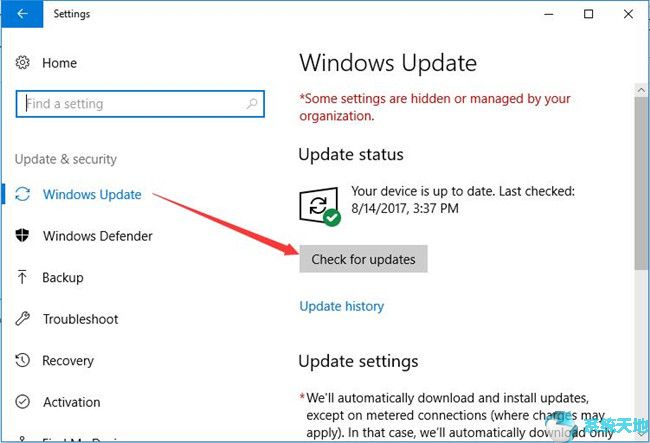
如果有可用更新,系统会自动为您下载。
解决方案2:更新显卡驱动程序
在某些情况下,过时的图形驱动程序可能会导致此错误。您应该确保您的图形驱动程序已更新到最新版本。您可以通过三种方式更新驱动程序。
选项1:在设备管理器中更新显卡驱动程序
1. 右键单击“开始”菜单,然后选择“设备管理器”。
2. 展开显示适配器。右键单击您的显卡驱动程序并选择更新驱动程序。
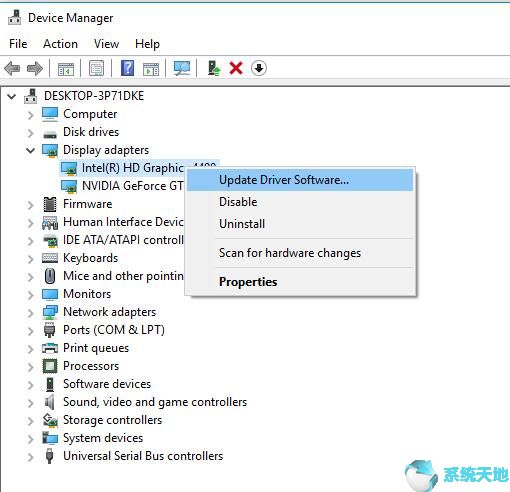
3. 选择自动搜索更新的驱动程序软件。
然后它会为您搜索新版本的驱动程序,您可以按照说明进行安装。
选项2:手动下载并更新显卡驱动程序
对于此方法,您可以在设备管理器中记下图形驱动程序信息。然后去厂商的下载中心下载对应的显卡驱动。以下是下载NVIDIA、AMD 和Intel 显卡驱动程序的链接。
从网站下载驱动程序后,您可以打开文件并根据屏幕安装向导进行安装。
选项3:在Driver Booster 中下载并更新显卡驱动程序
Driver Doctor是一款专业的工具,可以帮助您检测哪些驱动程序需要更新以及哪些驱动程序丢失。您可以通过此应用程序轻松更新驱动程序。
1. 下载并安装到您的计算机上。
2. 运行驱动程序助推器并单击立即扫描。
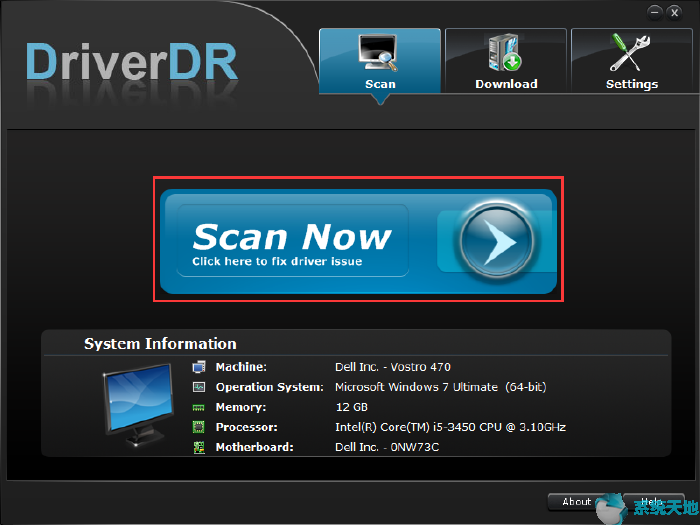
然后它将扫描丢失和过时的驱动程序。
3. 单击获取驱动程序。
4. 在列表中找到显卡驱动程序,然后单击其名称下方的“下载”。
您可以选择其中之一来更新显卡驱动程序。更新后,您的问题应该得到解决。
解决方案3:禁用SLI
SLI 模式可以为游戏玩家提供更好的性能,但也会引起一些问题。一些用户发现它可能导致dxgkrnl.sys 错误。如果您安装了NVIDIA 显卡驱动程序并启用了SLI,则应按如下方式禁用它:
1. 进入NVIDIA 控制面板。
2. 展开3D 设置并选择配置SLI、PhysX、Surround。
3. 在此菜单中,选择禁用SLI。
之后,您就关闭了它。然后您可以检查是否有帮助。
解决方案4:关闭NVIDIA Surround
NVIDIA Surround是一项可以为用户提供3D体验的技术。听起来不错。然而,事实证明它可能会在64 位Win10 系统上引起问题,禁用它可以帮助解决BSOD 错误。
您可以使用快捷键CTRL + ALT + S 或CTRL + ALT + R 将其关闭。
或者您可以在NVIDIA 控制面板中将其关闭。转至NVIDIA 控制面板3D 设置配置SLI、PhysX、环绕声取消选中带有环绕声的跨度显示。
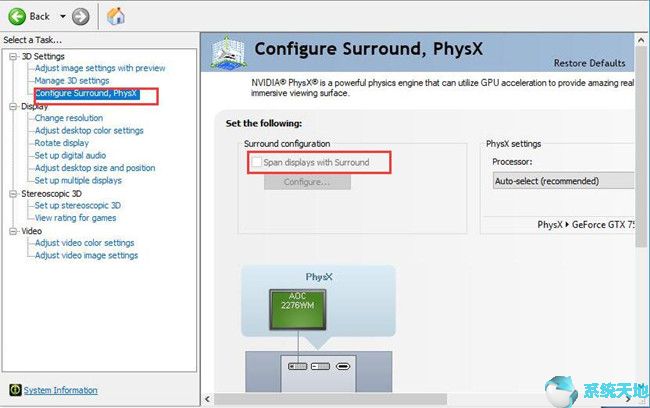
关闭此功能后,您的问题应该就消失了。
假设您已尝试上述所有解决方案,但dxgkrnl.sys 引起的蓝屏错误仍然存在,您可能需要检查您的硬件是否存在问题,例如RAM 模块或主板。希望这段话可以帮助您解决这个问题。